1.分配出一块未分配空间(需要和Ubuntu系统存储分区位于同一个硬盘上)
这一步我直接利用windows系统自带的“创建并格式化硬盘分区”功能进行的。
如图,在想要切割出来一部分空间的卷上右键,选择压缩卷选项,之后输入空间大小即可在该卷的后面得到一块未分配空间。
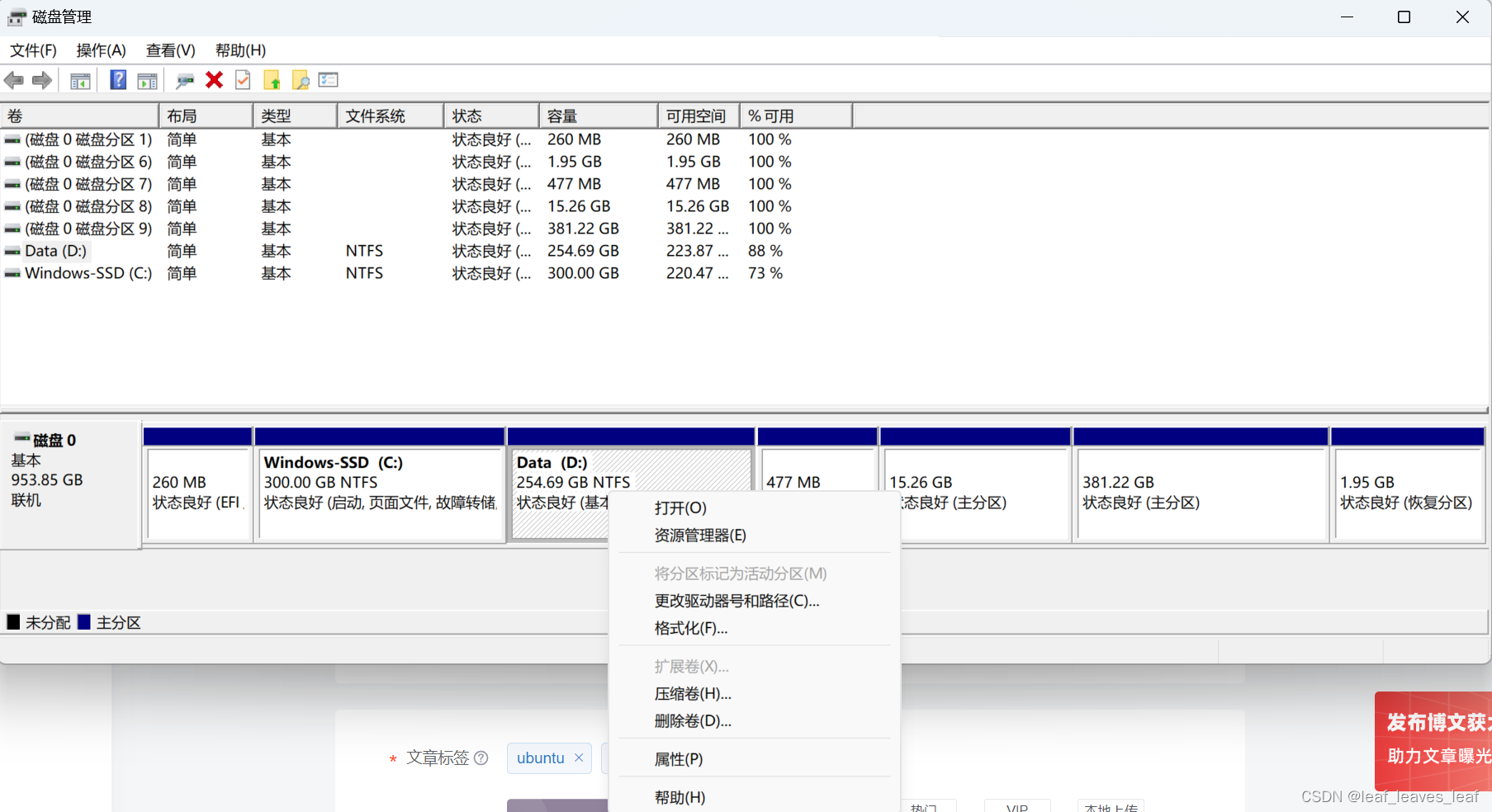
2.找一个U盘将其制作为系统启动盘
首先解释为什么需要用U盘来启动一个新系统进而调整原Ubuntu系统的磁盘容量:这是由于直接在原Ubuntu系统里利用gparted工具(后文会提到)进行磁盘空间分配时,ubuntu系统的存储盘(我的是下图里最后一个分区)会带一个钥匙符号,即其处于只读状态,不允许修改,如下图所示
而当使用一个其它的系统来对原Ubuntu系统对应的硬盘存储分区进行调整时,该钥匙符号就会消失,也就可以顺利执行扩容操作了
这一步和你安装 Ubuntu 系统的时候制作的 U 盘一样
3.将 U 盘作为开机最先引导项
插入u盘,开机狂按F2(联想拯救者)进入Bios界面
把Boot option1改成UEFI:USB的那个选项,即优先使用U盘启动操作系统
按F10保存,选Yes回车,这时电脑就会自动使用U盘启动新的Ubuntu系统了
进去系统之后选择Try Ubuntu(中文下是试用Ubuntu),因为我们并不是想在电脑上再装一个新系统,而只是利用当前系统来对本机的Ubuntu系统进行扩容而已。
4.利用gparted工具进行扩容
在目前U盘所启动的这个Ubuntu系统里,打开终端,输入
sudo gparted
初始页面如下:未分配(unallocated)空间有 96.05 GB
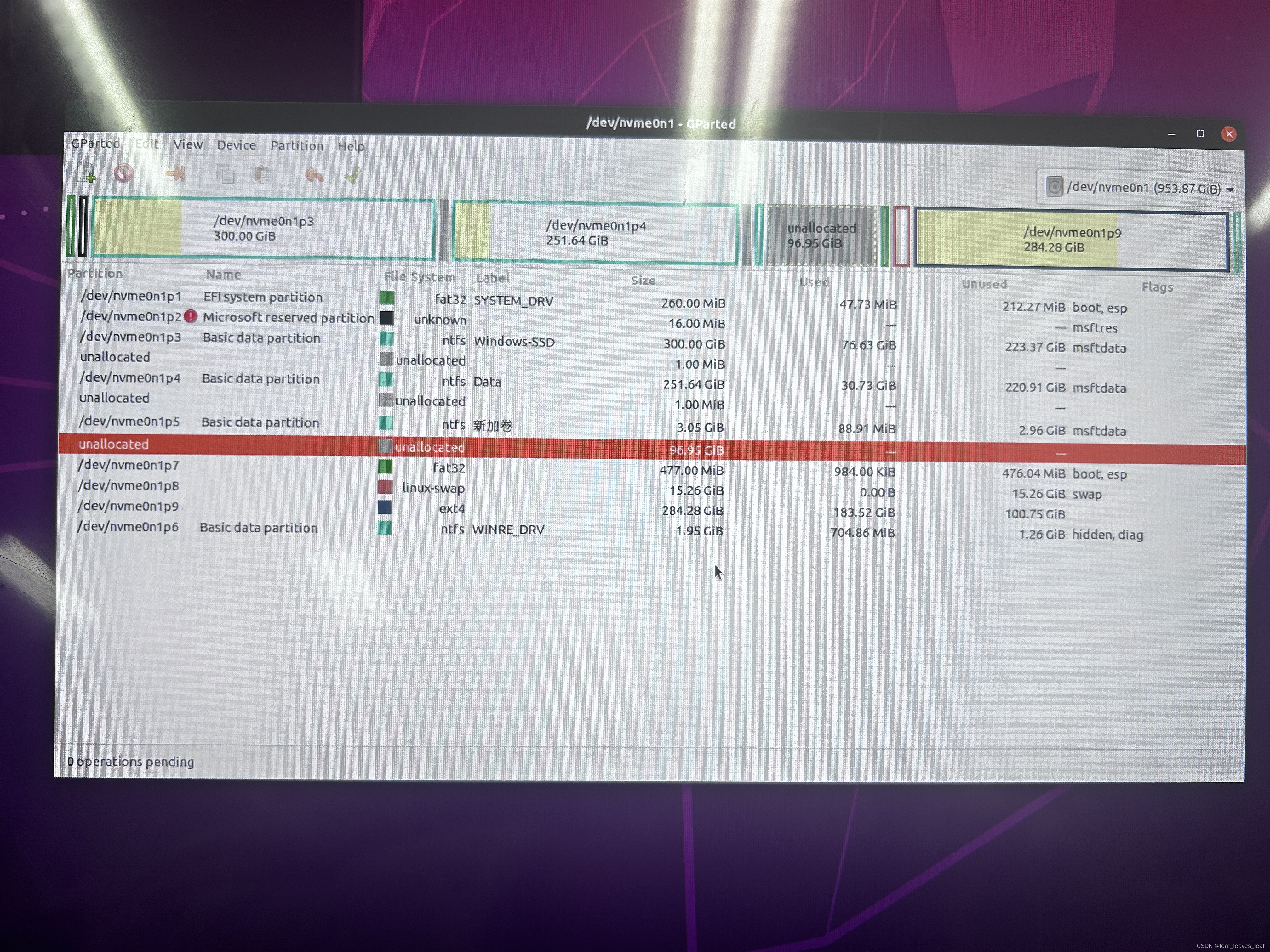
将它一步一步移动到根目录旁边,因为只有与根目录相邻的未分配空间才能扩容给根目录
(第一次移动忘记拍照了,下面会有详细移动步骤,继续往下看)
第一次移动完如下图所示
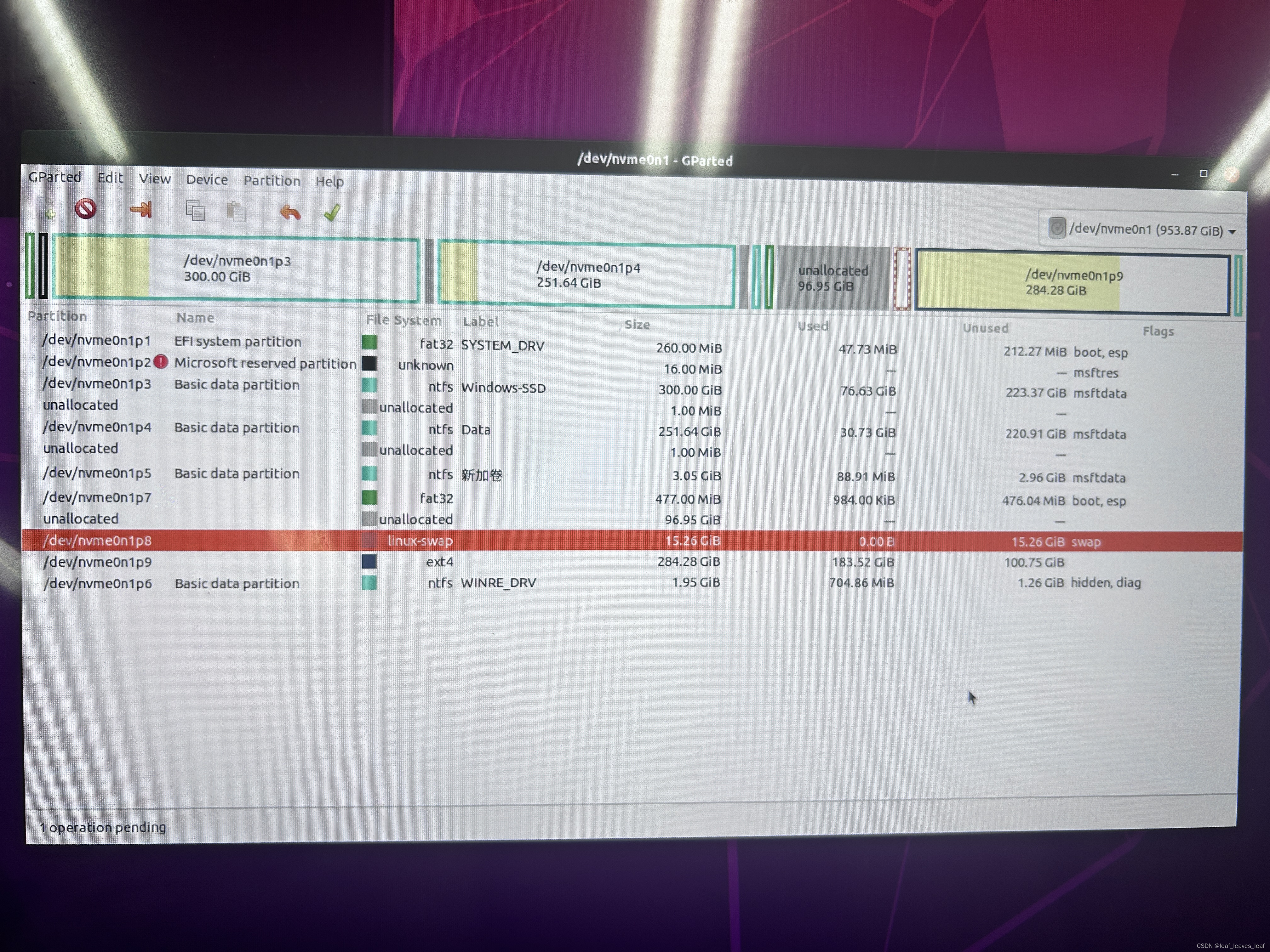
右键打开 unallocated 下面的 swap 分区,把箭头向左拖动

移动完如下所示
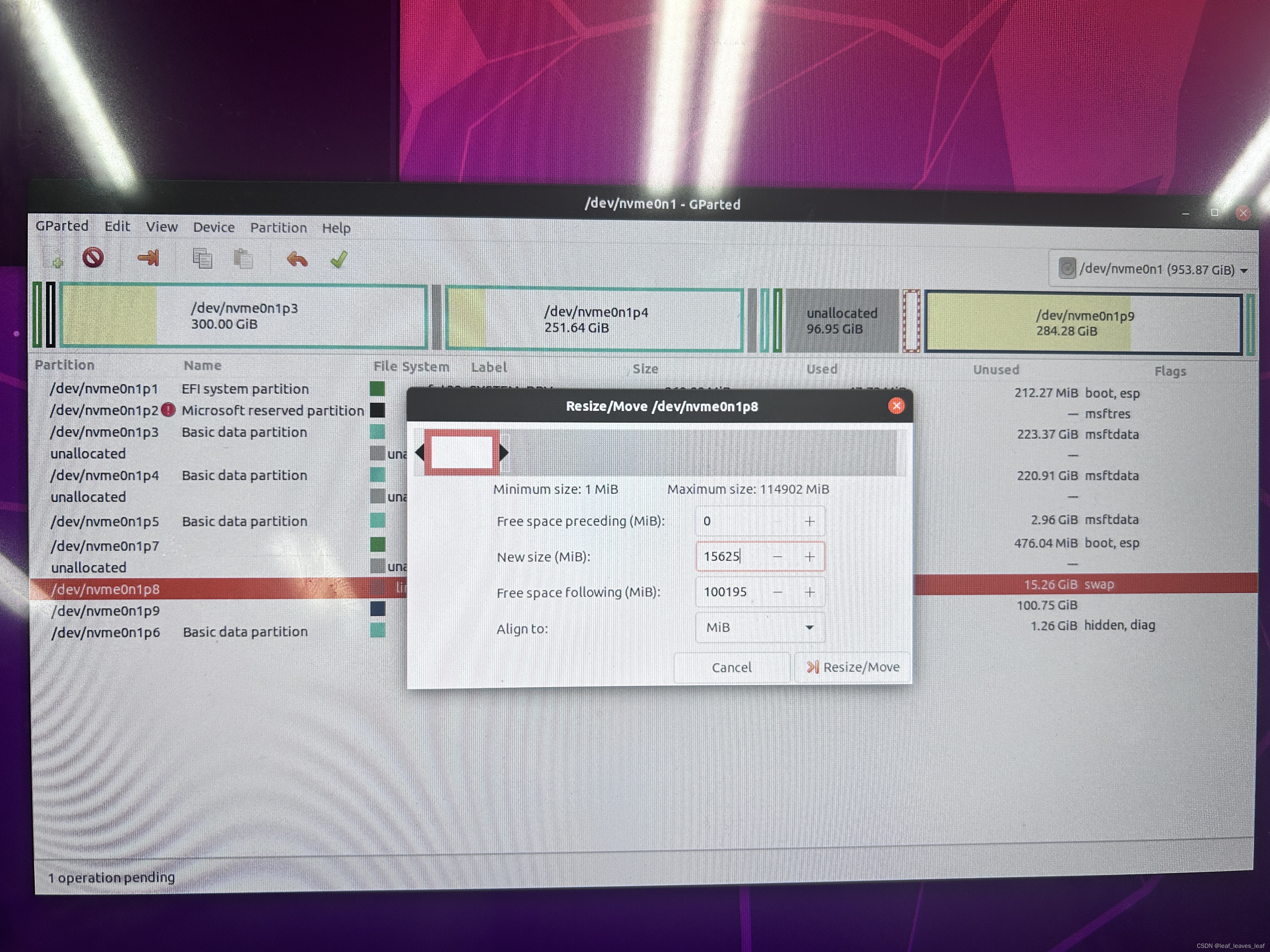
下图可以看到未分配空间已经越过了 swap 分区,与根目录相邻了

将未分配空间全部分配给根目录


5.结束保存
点击左上角绿色小箭头后保存,时间稍微有点长,耐心等待
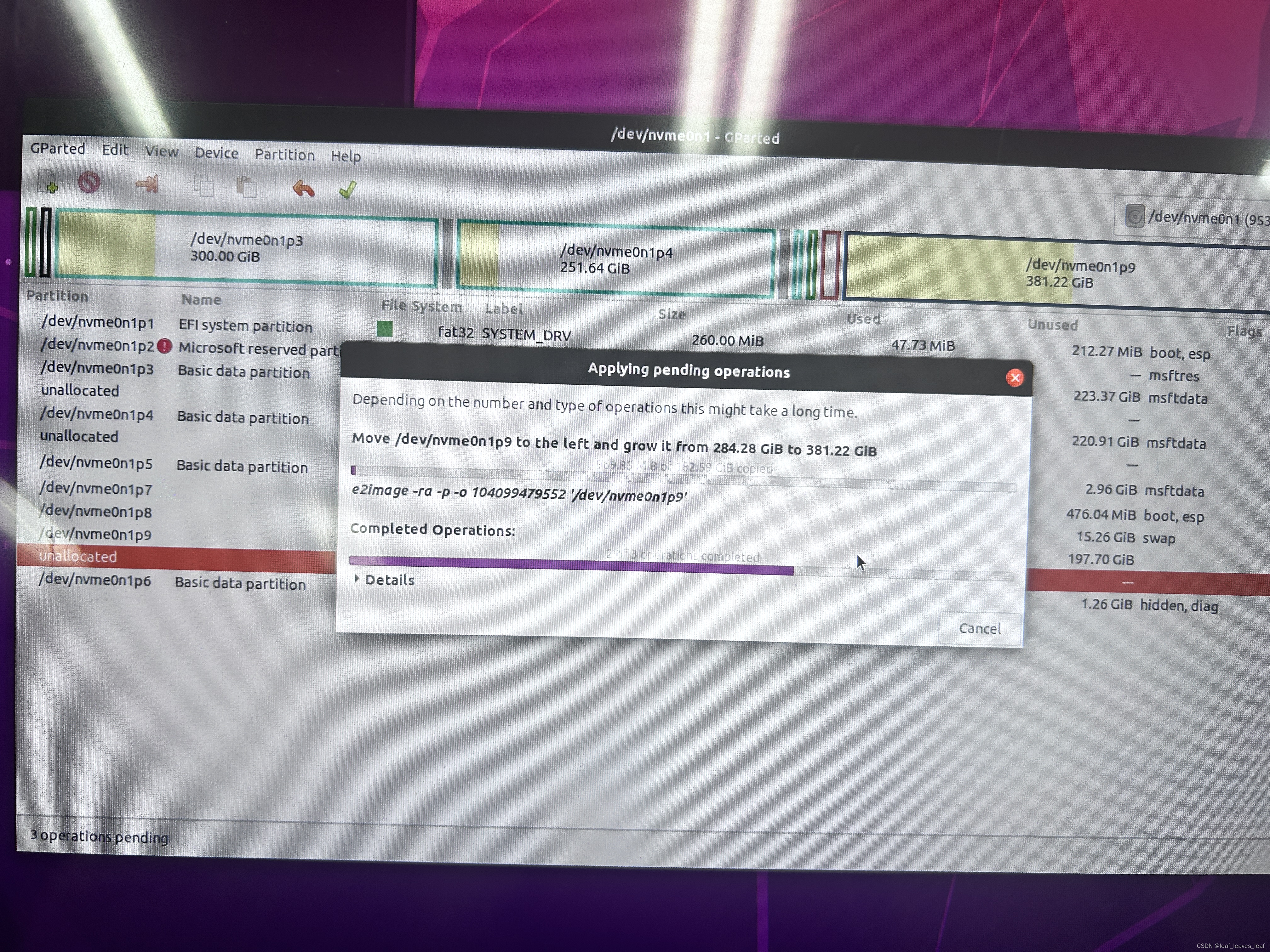
完成后,点击close

6.重启
完成上述步骤后关机,重新启动时把步骤 3 中Bios里的Boot设置恢复到原来的顺序,然后F10保存启动即可,此时进入本机的Ubuntu系统可以发现根目录的容量已经成功扩大了
参考链接:
Ubuntu双系统扩大/home磁盘空间大小,gparted移动磁盘位置及大小_双系统ubuntu如何扩容-CSDN博客
(持续更新)Ubuntu22.04双系统的安装、扩容、重装及配置_重新安装双系统之ubuntu-CSDN博客
ubuntu16.04使用GParted对/根目录扩容_gparted 扩容-CSDN博客
版权归原作者 leaf_leaves_leaf 所有, 如有侵权,请联系我们删除。